obs录屏怎么用 OBS Studio录屏设置
更新时间:2024-01-26 08:43:47作者:xiaoliu
OBS Studio是一款功能强大的录屏软件,可以帮助我们轻松地录制电脑屏幕上的各种活动,使用OBS Studio录屏非常简单,只需要几个简单的设置,就能开始录制高质量的视频。我们需要打开OBS Studio软件,并在设置中选择录屏设置。我们可以根据自己的需求选择录制整个屏幕还是选定的窗口,还可以设置录制的分辨率和帧率。OBS Studio还提供了丰富的音频设置,可以选择录制系统声音、麦克风声音或两者同时录制。通过这些简单的设置,我们就可以轻松地使用OBS Studio录屏,记录下我们想要分享或存档的电脑屏幕上的重要活动。
操作方法:
1.第一步,打开OBS Studio软件。
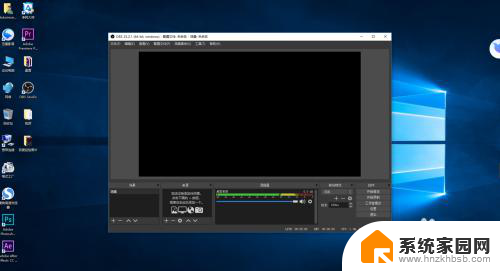
2.第二步,点击添加源。源里包含:图片,浏览器,显示器,文本,媒体源等。
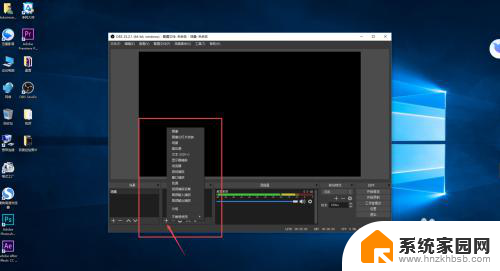
3.第三步,点击添加显示器捕捉,如下图所示。

4.第四步,点击右下角设置。设置输出的录像设置参数,保存路径,视频清晰度等数据。
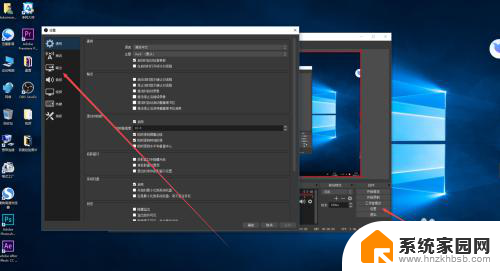
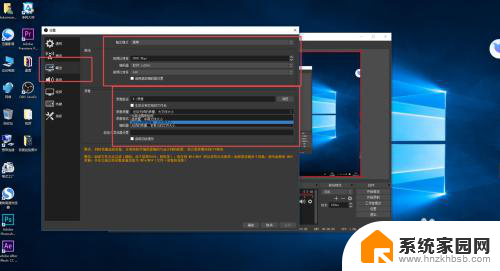
5.第五步,点击开始录制。OBS Studio软件开始录制屏幕播放内容。
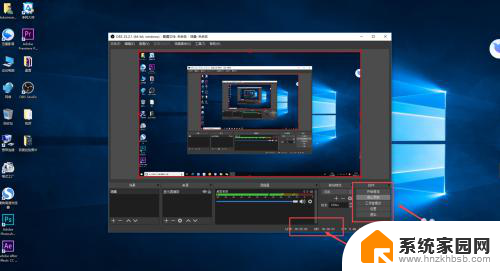
6.第六步,点击停止录制,录制停止。

7.第七步,找到录制输出的文件夹,查看录制视频内容。
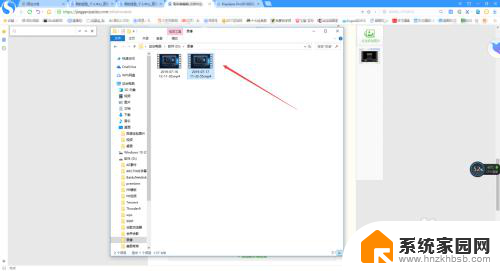
以上就是obs录屏怎么用的全部内容,有需要的用户可以根据小编的步骤进行操作,希望能对大家有所帮助。
obs录屏怎么用 OBS Studio录屏设置相关教程
- 锁屏录像怎么设置 安卓手机如何设置自动关屏后继续录像
- iphone屏幕录制清晰度设置 iPhone自带录屏高清设置方法
- ev录屏只录电脑声音 EV录屏软件如何设置只录制电脑声音不录外界声音
- win+g怎么录屏 使用Win G快速录屏的方法和步骤
- 苹果13有录屏功能吗在哪里 iPhone13录屏功能设置方法
- 苹果13录视频怎样设置 苹果13录屏功能怎么开启
- 录屏微信视频怎么录声音 微信视频录屏无声音怎么解决
- 录屏的时候怎么不录入外界声音 如何通过调整录制设备设置不录制外部声音
- 微信录屏声音在哪里开 微信视频录屏无法录音怎么办
- 苹果电脑录屏怎么录 苹果电脑如何录屏
- 台式电脑连接hdmi 电脑连接显示器的HDMI线怎么插
- 电脑微信怎么在手机上退出登录 手机怎么退出电脑上的微信登录
- 打开检查作业 如何使用微信小程序检查作业
- 电脑突然要求激活windows 如何解决电脑激活Windows问题
- 电脑输入密码提示错误 电脑密码输入正确却提示密码错误
- 电脑哪个键关机 电脑关机的简便方法是什么
电脑教程推荐